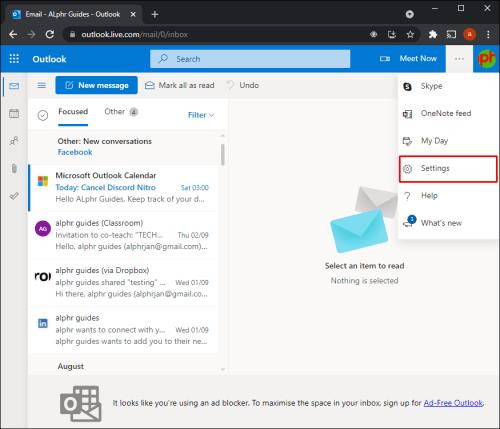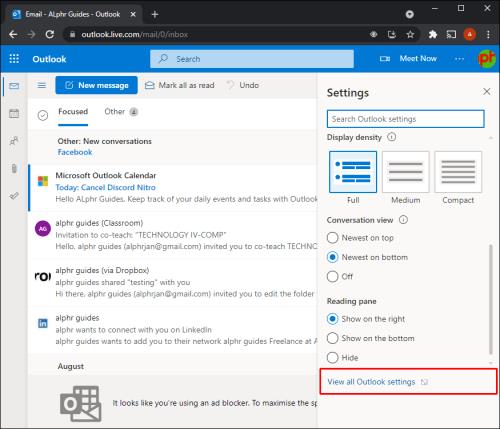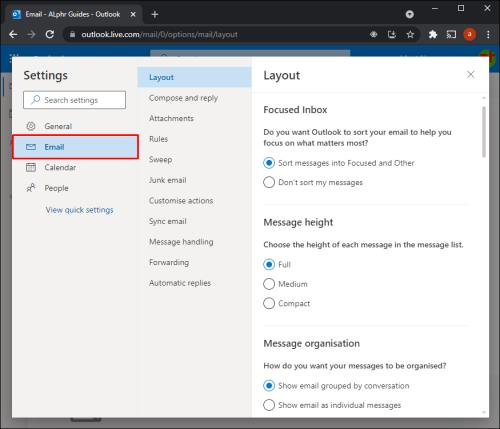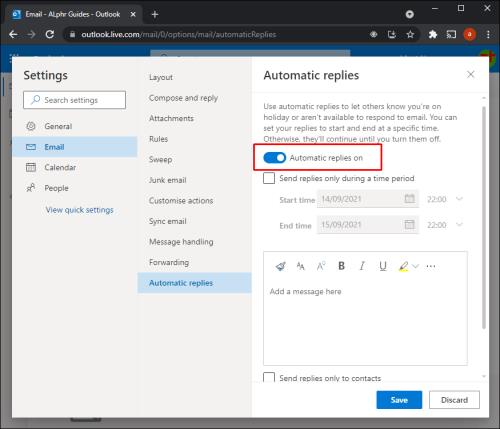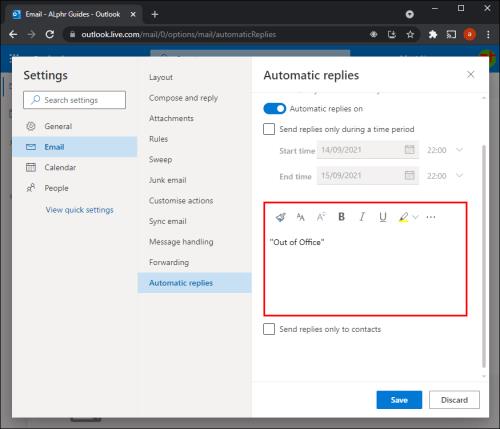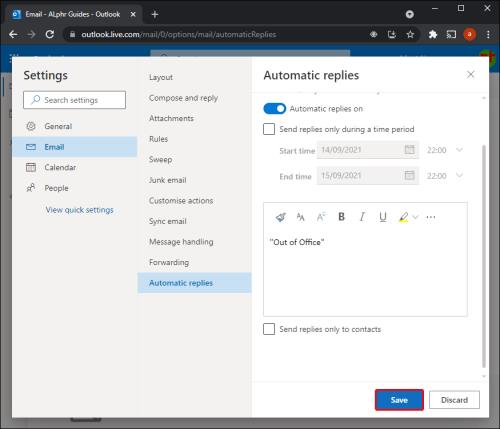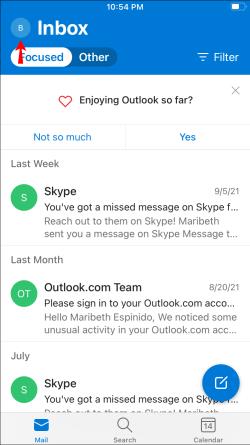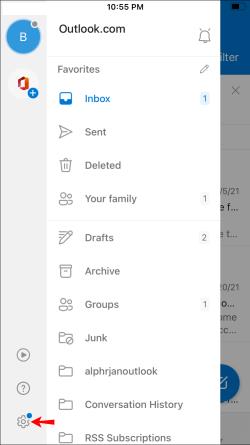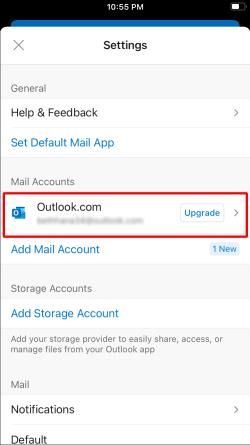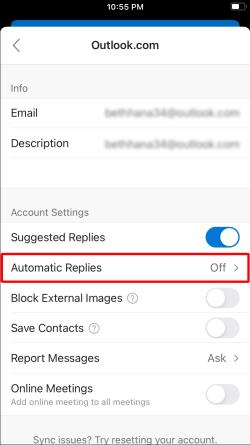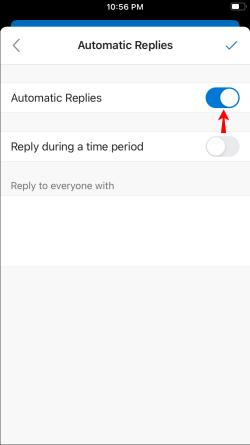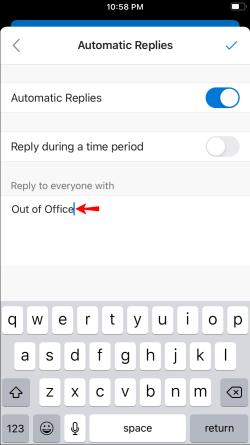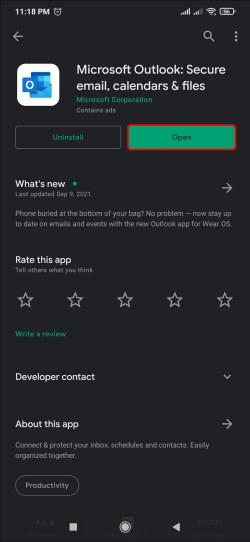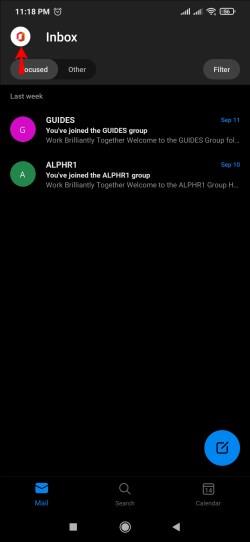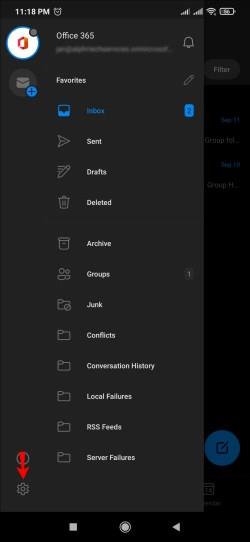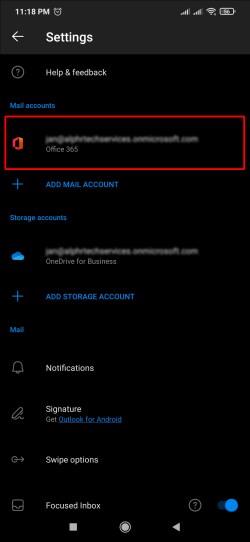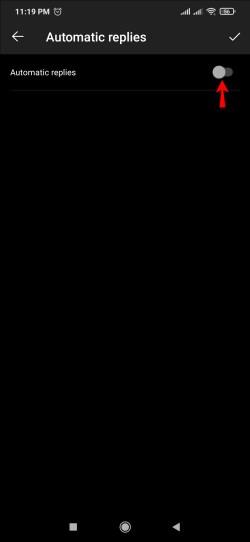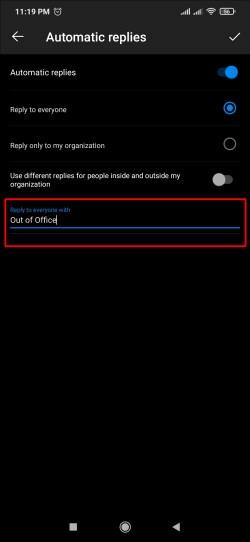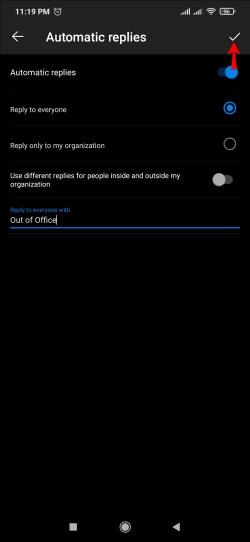Ierīču saites
Ja regulāri sūtāt un saņemat e-pasta ziņojumus, bet drīz plānojat doties atvaļinājumā, automātisko atbilžu iestatīšana jums būs glābiņš. Automātiskās atbildes ir mašīnas ģenerēti teksti, kas tiek aktivizēti, tiklīdz saņemat e-pasta ziņojumu, bet neesat tuvumā, lai uz to atbildētu. Tādā veidā sūtītājs zinās, ka esat ārpus biroja atvaļinājuma laikā, un tas pasargās jūsu iesūtni no turpmākas e-pasta bombardēšanas.

Ja meklējat vienkāršu veidu, kā programmā Outlook iestatīt atbildes “ārpus biroja”, šī rokasgrāmata ir paredzēta jums. Tālāk esošajā rakstā ir apskatīta atbilžu “ārpus biroja” iestatīšana programmā Outlook dažādās platformās.
Kā iestatīt ārpus biroja programmā Outlook datorā
Ja izmantojat Outlook tīmekļa versiju datorā, lai nosūtītu un saņemtu e-pasta ziņojumus, atbildes “ārpus biroja” iestatīšanu var ātri veikt, veicot dažas darbības. Viss, kas jums jādara, ir:
- Pierakstieties savā Outlook kontā savā pārlūkprogrammā.
- Noklikšķiniet uz zobrata ikonas augšējā labajā stūrī.
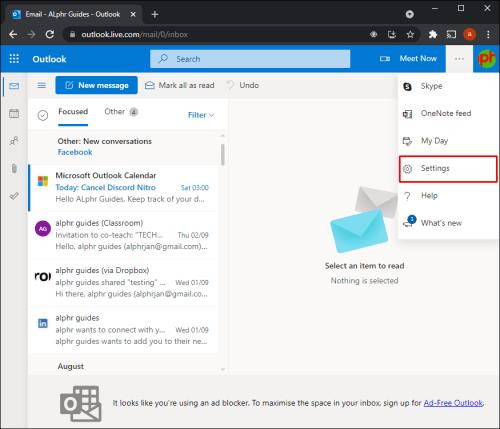
- Noklikšķiniet uz Skatīt visus Outlook iestatījumus .
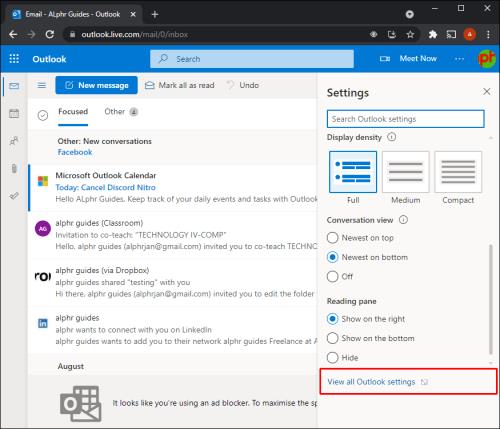
- Atlasiet cilni Pasts .
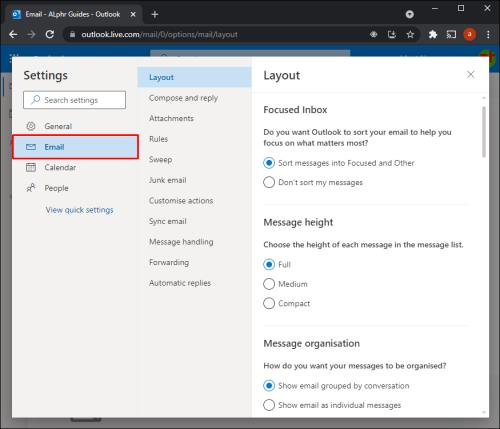
- Ieslēdziet opciju Automātiskās atbildes ieslēgtas .
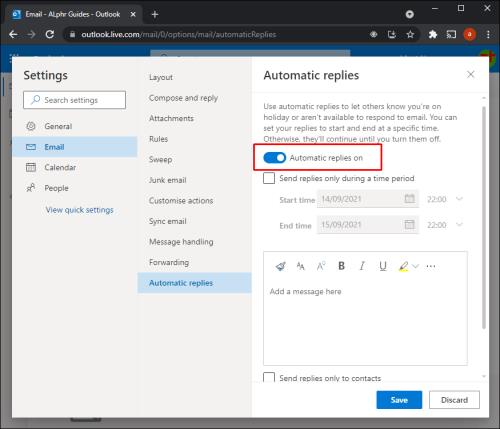
- Tekstlodziņā ierakstiet savu atbildi “ārpus biroja”.
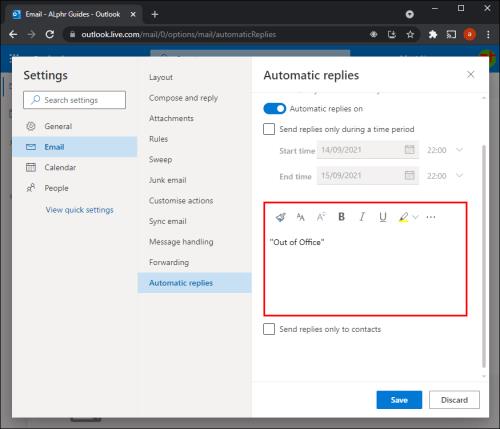
- Noklikšķiniet uz Saglabāt , un logs tiks aizvērts.
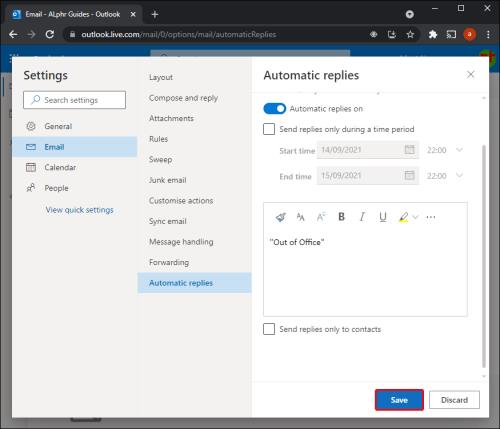
Veicot 5. darbību, zem sadaļas “Automātiskās atbildes ieslēgtas” ir pieejama cita opcija ar nosaukumu Sūtīt atbildes tikai noteiktā laika periodā . Šī opcija ir ideāli piemērota, ja vēlaties nosūtīt atbildes “ārpus biroja” tikai ierobežotu laiku, piemēram, atvaļinājuma sākumā un beigās.
Iespējojot šo opciju, jūs arī varat izvairīties no papildu darbības, proti, atgriezties programmā Outlook, kad vēlaties izslēgt automātiskās atbildes.
Kā iestatīt ārpus biroja programmā Outlook iPhone lietotnē
Programmai Outlook ir lieliska mobilā versija, kas pieejama veikalā App Store. Ja pārvaldāt savus e-pasta ziņojumus no sava iPhone ērtībām, atbilžu “Ārpus biroja” iestatīšana ir diezgan vienkārša.
Tālāk ir norādītas darbības, lai sāktu darbu.
- Palaidiet programmu Outlook savā iPhone tālrunī.
- Noklikšķiniet uz Sākums .
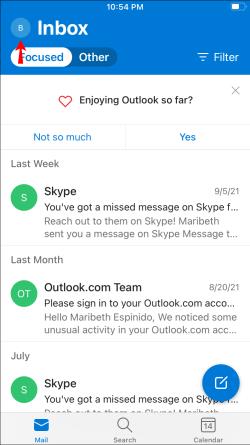
- Noklikšķiniet uz ikonas Iestatījumi .
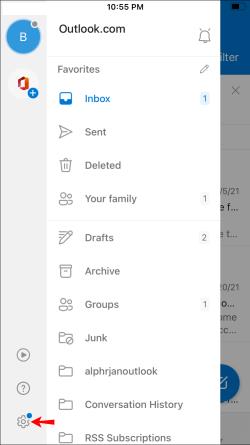
- Atlasiet savu Outlook kontu.
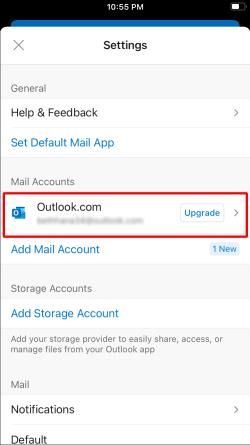
- Pieskarieties opcijai Automātiskās atbildes .
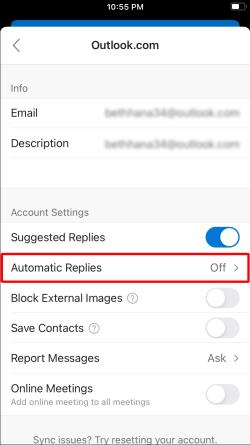
- Pieskarieties slēdzim Automātiskās atbildes , lai iespējotu atbildes “ārpus biroja”.
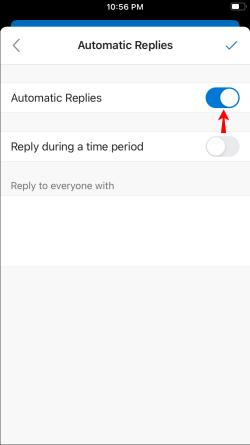
- Ievadiet atbildi “ārpus biroja” tekstlodziņā zem slēdža Automātiskās atbildes .
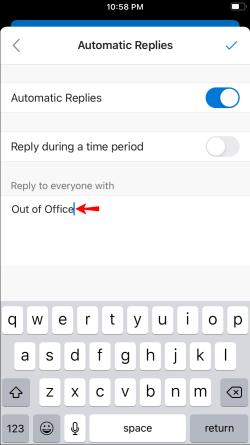
Kad esat atgriezies birojā, vienkārši atgriezieties savā Outlook kontā programmā Outlook un veiciet tās pašas darbības līdz 6. darbībai. Pieskarieties slēdzim Automātiskās atbildes , lai izslēgtu atbildes “ārpus biroja”.
Kā iestatīt ārpus biroja programmā Outlook operētājsistēmā Android
Darbs ar Android Outlook lietotni ir lieliska pieredze, taču vēl vienkāršāk ir ieslēgt atbildes “ārpus biroja” pirms došanās atvaļinājumā. Pirms došanās prom no pilsētas iespējojiet atbildes “ārpus biroja”, veicot šādas darbības:
- Programmas Outlook palaišana savā Android ierīcē.
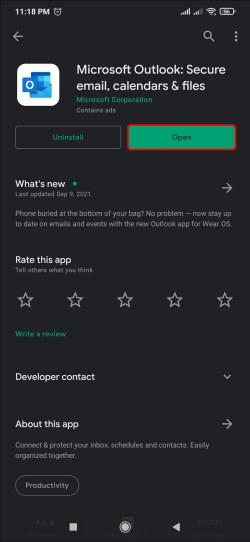
- Augšējā kreisajā stūrī atlasiet pogu Sākums .
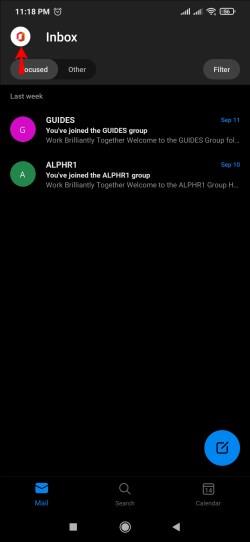
- Ievadiet iestatījumus .
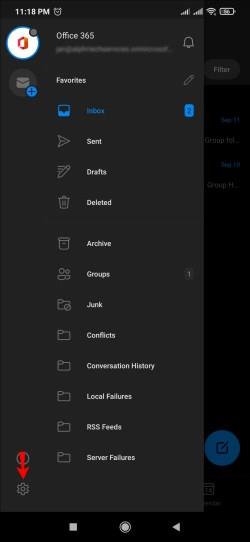
- Izvēlieties kontu, lai iestatītu atbildes “ārpus biroja”.
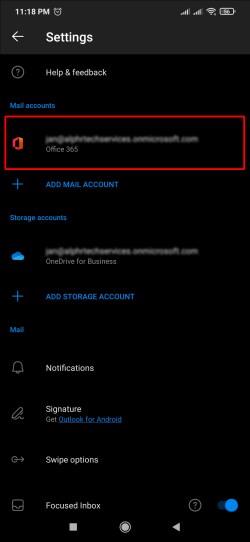
- Lai atvērtu jaunu logu, zem konta nosaukuma pieskarieties vienumam Automātiskās atbildes .
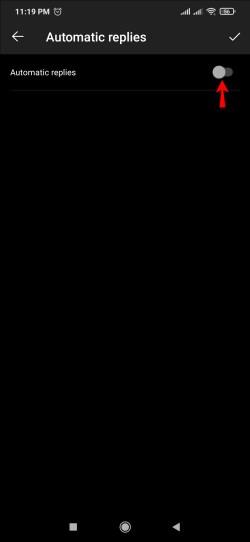
- Ievadiet tekstu “ārpus biroja”, kuru vēlaties izmantot lodziņā zem Atbildēt visiem, izmantojot .
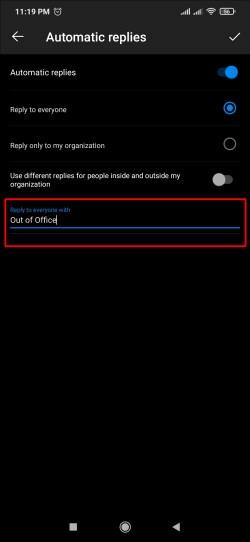
- Loga augšējā labajā stūrī atlasiet ikonu Pārbaudīt .
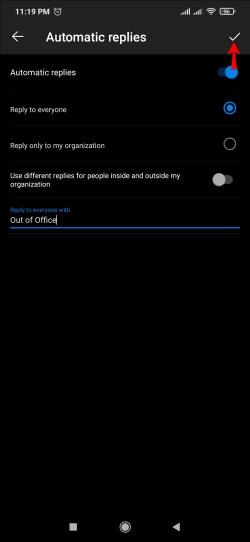
Tagad jums nebūs jāuztraucas par to, ka klienti netiks informēti.
Papildu FAQ
Kā to atkal izslēgt, kad esmu atpakaļ birojā?
Ja vēlaties programmā Outlook izslēgt automātiskās atbildes “ārpus biroja”, varat to viegli izdarīt, veicot tālāk norādītās darbības.
1. Pārlūkprogrammā pierakstieties savā Outlook kontā.
2. Noklikšķiniet uz zobrata ikonas augšējā labajā stūrī.
3. Noklikšķiniet uz Skatīt visus Outlook iestatījumus .
4. Atlasiet cilni Pasts .
5. Izslēdziet slēdzi Automātiskās atbildes .
Vai programma Outlook atbalsta Gmail atbildes “Ārpus biroja”?
Outlook atbalsta atbildes ārpus biroja pakalpojumam Gmail, kā arī Yahoo. Atbilžu iestatīšana ārpus biroja ir salīdzinoši vienkārša Gmail un Yahoo kontiem programmā Outlook. Microsoft Exchange konti darbojas līdzīgi, tikai ar nelielām atšķirībām ārpus biroja atbilžu iestatīšanā.
Informējiet savus klientus
Ikviens šad un tad ir pelnījis pārtraukumu, taču vislabāk ir iestatīt atbildes “ārpus biroja” savā Outlook kontā pirms došanās prom no biroja. Tas var būt glābiņš, jo ļauj klientiem zināt, ka neesat pieejams tūlītējai reakcijai. Viņi var arī zināt, kad sagaidīt atbildi, ja atbildē “ārpus biroja” sniedzāt šāda veida informāciju, padarot saziņu daudz vieglāku un dzīvi daudz vienkāršāku.
Cik bieži programmā Outlook iestatāt atbildes ārpus biroja? Vai jūs manuāli izslēdzat automātiskās atbildes? Pastāstiet mums komentāru sadaļā zemāk.